by JPAI

Les dejo este manual el cual explica como grabar a 2 DVD5 un juego DE PC que ocupa mas de 4.7 Gb y solo se podria grabar en un DVD9. Las conversiones de DVD9 a DVD5 son diferentes para cada juego; aca les dejo una lista con su respectivo manual de casi todos los juegos que ocupan mas de 4.7 Gb.
También estoy haciendo un manual para pasar los juegos de CD'S a 1 DVD5 (lo pueden encontrar Abajo del siguiente manual)
*Antes de empezar defino unos conceptos basicos que algunos ya deben saber:
DVD9 (Dvd "dual layer" o "doble capa"): Tiene una capacidad de 8.5 GB.
DVD5 (Dvd comun): Tiene una capacidad de 4.7 Gb
¿Por que grabar un juego que esta en DVD9 a 2 DVD5?
Por el simple hecho que un DVD9 es mucho mas caro que 2 DVD5 y ademas algunas de las primeras grabadoras de DVD no graban DVD9.
Requerimientos para "cortar" un DVD9 a 2 DVD5:
- 10 Gb Libres Aproximadamente (puede ser menos dependiendo de cuanto ocupe el juego en DVD9)
- En algunos casos es necesario tener instalado el programa "ORCA" el cual sirve para editar los valores de los paquetes de instalacion. Lo pueden descargar del siguiente link:[/color]
[color=red]http://rapidshare.com/files/27703759/JPAIORCA_V.3.1.rar
Contraseña para descomprimir: por_jpai
----------------------------------------------------------------------------------------------------
MANUALES DVD9 A DVD5 (ORDENADOS ALFABETICAMENTE)
----------------------------------------------------------------------------------------------------
----------------------------------------------------------------------------------------------------
Arthur Y Los Minimoys (DVD9 A 2 DVD5)
----------------------------------------------------------------------------------------------------
*Para pasar este juego a 2 DVD5 es necesario tener instalado previamente el programa "ORCA"
* Crear 2 carpetas en el disco rigido con el Nombre "DVD 1" y "DVD 2"
DVD 1:
1) Copiar todo el contenido del DVD9 dentro de la carpeta "DVD 1"
2) Eliminar los archivos "data2.cab" y "data3.cab"
3) Hacer click con el boton derecho sobre el archivo "Arthur.msi" y luego elejir la opcion "Edit With Orca" (Se abrira el programa)
a) Hacer click en el panel izquierdo (Tables) sobre la opcion Media y editar en el panel derecho lo siguiente:
Sin Modificar:
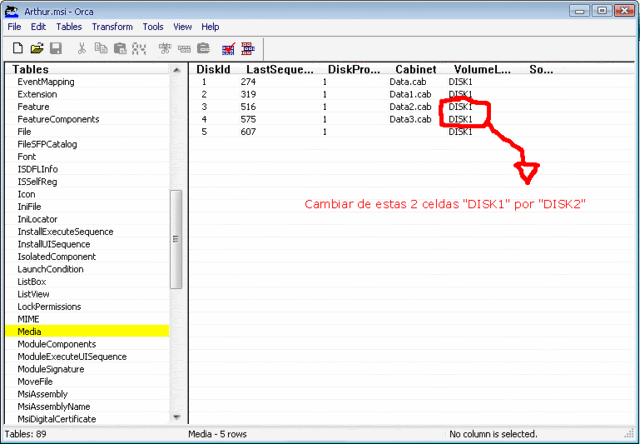
Ya Modificado (como les debe quedar)
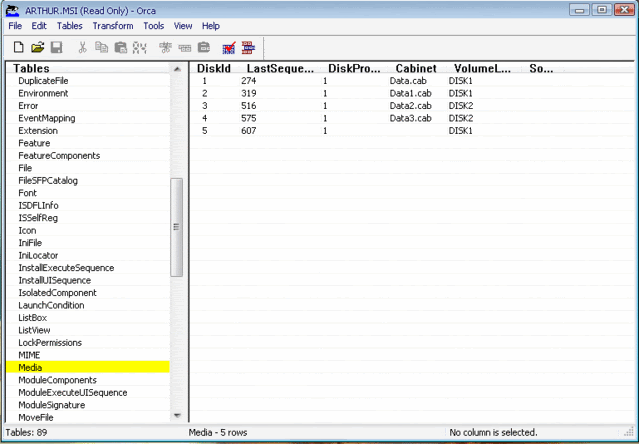
b) Hacer click sobre "File" y luego sobre "Save" o apretar la combinacion de teclas "Control + S"
DVD 2:
1) Copiar todo el contenido del DVD9 dentro de la carpeta "DVD 2"
2) Eliminar los archivos "data.cab" y "data1.cab"
3) Copiar (no cortar) de la carpeta "DVD 1" el archivo "Arthur.msi" (el modificado con ORCA) y pegarlo dentro de la carpeta "DVD 2" sobreescribiendo el original.
4) a) Abrir con el bloc de notas el archivo "Autorun.inf" (ubicado dentro de la carpeta DVD 2) y editar lo siguiente:
Cambiar: OPEN="autorun.exe" por "open=0 "
Debe quedar asi:
[AUTORUN]
open=0
icon=Arthur.ico
GAME_NAME=ARTHUR
GAME_GUID=B1A295B9-342B-482B-96F3-FD644B3C2963
GAME_EXE=\arthur.exe
b) Guardar los cambios.
*** Dentro de la carpeta DVD 2 se puede agregar una carpeta (con cualquier nombre) con parches, actualizaciones, traducciones, etc.
5) Grabar a DVD el contenido de la carpeta "DVD 1" poniendo como etiqueta "DISK1" (Sin comillas)
6) Grabar a DVD el contenido de la carpeta "DVD 2" poniendo como etiqueta "DISK2" (Sin comillas)
PD: Si o si las etiquetas de los DVD'S a la hora de grabarlos tienen que ser las especificadas anteriormente; de lo contrario no funcionara la instalacion (etiqueta del DVD 1: DISK1 Del DVD 2: DISK2)
**Imagenes de como queda la estructura del dvd grabado:
DVD 1:
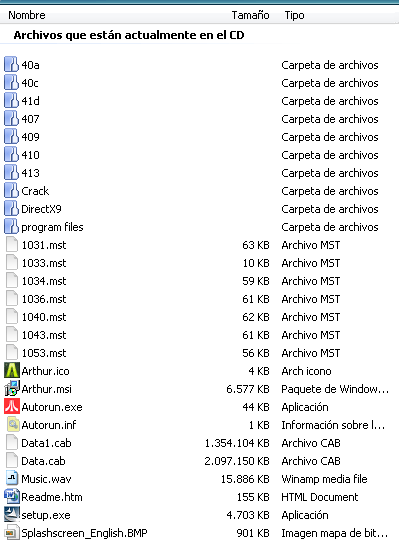
DVD 2:
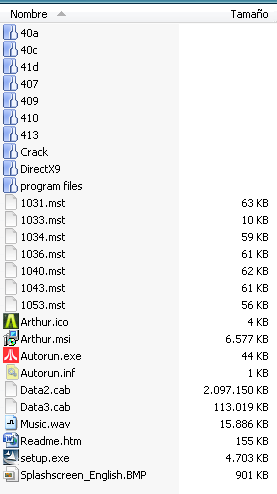
----------------------------------------------------------------------------------------------------
Battlestations Midway (DVD9 A 2 DVD5)
----------------------------------------------------------------------------------------------------
*Para pasar este juego a 2 DVD5 es necesario tener instalado previamente el programa "ORCA"
1) Crear en el dico rigido 2 carpetas: "DVD 1" y "DVD 2"
DVD 1:
2) Copiar todo el contenido del juego en la carpeta "DVD 1" y Una vez copiado:
a) Hacer click con el boton derecho sobre el archivo "Battlestations Midway.MSI" y luego elejir la opcion "Edit With Orca" (Se abrira el programa)
b) Hacer click en el panel izquierdo (Tables) sobre la opcion Media y editar en el panel derecho lo siguiente:
*COLUMNA "VOLUME LABEL"*
CAMBIAR "DISK1" por "BM_DVD1"
CAMBIAR "DISK1" por "BM_DVD1"
*COLUMNA "LASTSEQUENCE"*
CAMBIAR "2537" por "2670"
CAMBIAR "2793" por "2670"
c) Hacer click con el boton derecho sobre el panel derecho y elegir la opcion "Add row" Aparecera una ventanita en la cual debemos introducir lo siguiente en las celdas de la columna "Value":
DiskiD: 3
LastSequence: 2793
DiskPrompt: 2
Cabinet: Dejar en blanco (No introducir nada en esta celda)
Volume label: BM_DVD2
Imagenes:
Archivo "Battlestations Midway.MSI" sin modificar.
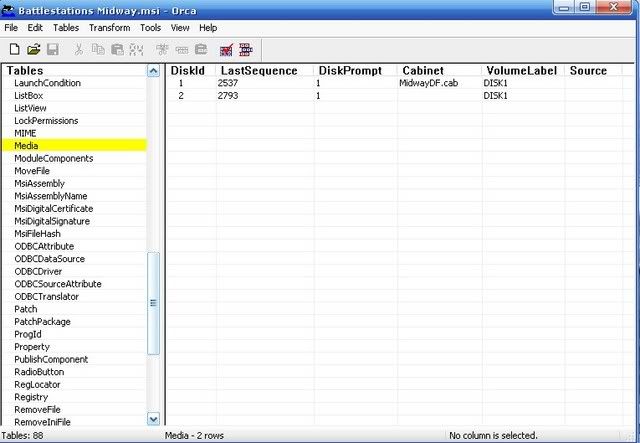
Archivo "Battlestations Midway.MSI" Modificado hasta el paso b.
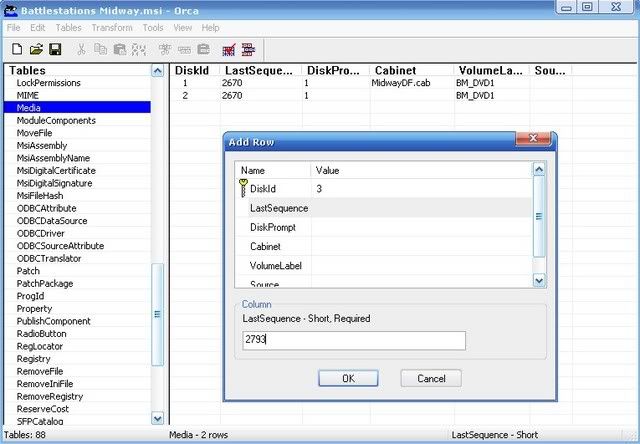
Archivo "Battlestations Midway.MSI" Como debe quedar luego de todos los pasos.

d) Hacer click sobre "File" y luego sobre "Save" o apretar la combinacion de teclas "Control + S"
3) Una vez modificado el archivo "Battlestations Midway.MSI" eliminar la carpeta "MOVIES"
* * Al contenido de la carpeta "DVD 1" se le puede agregar una carpeta con parches, *****, etc)
4) Grabar a DVD el contenido de la carpeta "DVD 1" poniendo como etiqueta "BM_DVD1" (Sin comillas)
DVD 2:
5) Nuevamente Copiar todo el contenido del juego en la carpeta "DVD 2" y una vez copiado:
a) Hacer click con el boton derecho sobre el archivo "Battlestations Midway.MSI" y luego elejir la opcion "Edit With Orca" (Se abrira el programa)
b) Hacer click en el panel izquierdo (Tables) sobre la opcion Media y editar en el panel derecho lo siguiente:
*COLUMNA "VOLUME LABEL"*
CAMBIAR "DISK1" por "BM_DVD1"
CAMBIAR "DISK1" por "BM_DVD1"
*COLUMNA "LASTSEQUENCE"*
CAMBIAR "2537" por "2670"
CAMBIAR "2793" por "2670"
c) Hacer click con el boton derecho sobre el panel derecho y elegir la opcion "Add row" Aparecera una ventanita en la cual debemos introducir lo siguiente en las celdas de la columna "Value":
DiskiD: 3
LastSequence: 2793
DiskPrompt: 2
Cabinet: Dejar en blanco (No introducir nada en esta celda)
Volume label: BM_DVD2
d) Hacer click sobre "File" y luego sobre "Save" o apretar la combinacion de teclas "Control + S"
3) Una vez modificado el archivo "Battlestations Midway.MSI" eliminar la carpeta "MPAK"
4) Usar el bloc de notas para editar el archivo "AUTORUN.INF" de la siguiente manera:
CAMBIAR "open=Autorun.exe" por "open=0" y quedara de esta manera:
[autorun]
Open=0
Icon=autorun.exe
5) Grabar a DVD el contenido de la carpeta "DVD 2" poniendo como etiqueta "BM_DVD2" (Sin comillas)
**Imagenes de como queda la estructura del dvd grabado:
DVD 1:
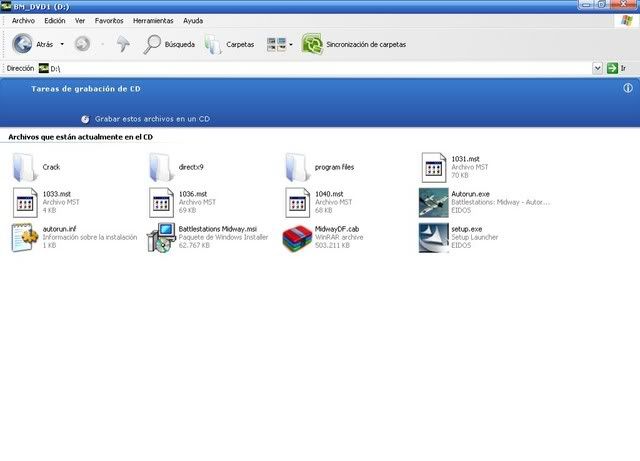
DVD 2:
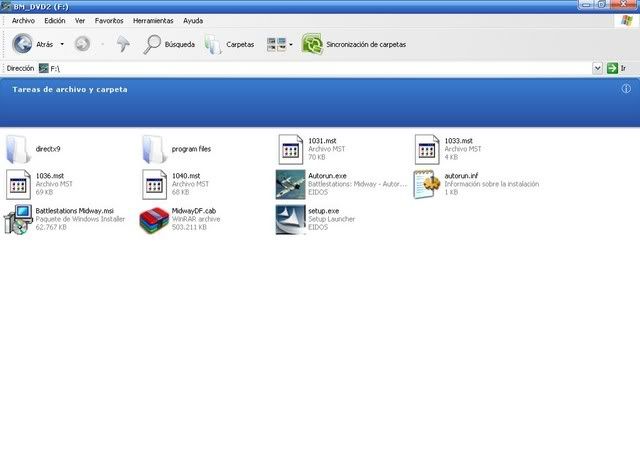
----------------------------------------------------------------------------------------------------
Bioshock (Solo Version Lolcats) (DVD9 A 2 DVD5)
----------------------------------------------------------------------------------------------------
* Crear 2 carpetas en el disco rigido con el Nombre "DVD 1" y "DVD 2"
DVD 1:
1) Copiar los siguientes archivos y carpetas del DVD9 a la carpeta "DVD 1"
amd dual core timing fix (Carpeta)
directx (Carpeta)
documents (Carpeta)
setupdir (Carpeta)
vs redist (Carpeta)
autorun.inf
background1.bmp
background2.bmp
background3.bmp
BSAutorun.exe
BSAutorun.ico
BSAutorun.ini
data1.cab
data1.hdr
data2.cab
data3.cab
engine32.cab
layout.bin
manual_en.pdf
setup.bmp
setup.exe
setup.ibt
setup.ini
setup.inx
* Dentro de la carpeta "DVD 1" se puede crear una carpeta con parches, seriales, etc.
DVD 2:
1) Copiar los siguientes archivos y carpetas del DVD9 a la carpeta "DVD 2"
amd dual core timing fix
directx
documents
setupdir
vs redist
autorun.inf
background1.bmp
background2.bmp
background3.bmp
BSAutorun.exe
BSAutorun.ico
BSAurotun.ini
data1.cab
data1.hdr
data4.cab
data5.cab
data6.cab
engine32.cab
layout.bin
manual_en.pdf
setup.bmp
setup.exe
setup.ibt
setup.ini
setup.inx
* Dentro de la carpeta "DVD 2" se puede crear una carpeta con parches, seriales, etc.
2) a) Abrir con el bloc de notas el archivo "Autorun.inf" (ubicado dentro de la carpeta DVD 2) y editarlo para que quede de la siguiente manera:
[autorun]
open=0
icon=BSAutoRun.ico
b) Una vez editado correctamente guardar los cambios.
* Grabar a DVD el contenido de la carpeta "DVD 1" poniendo como etiqueta "DISK 1" (Sin comillas)
* Grabar a DVD el contenido de la carpeta "DVD 2" poniendo como etiqueta "DISK 2" (Sin comillas)
PD: En este caso que no editamos nada con el ORCA se le puede poner cualquier etiqueta a los DVD's.
**Imagenes de como queda la estructura del dvd grabado:
DVD 1:
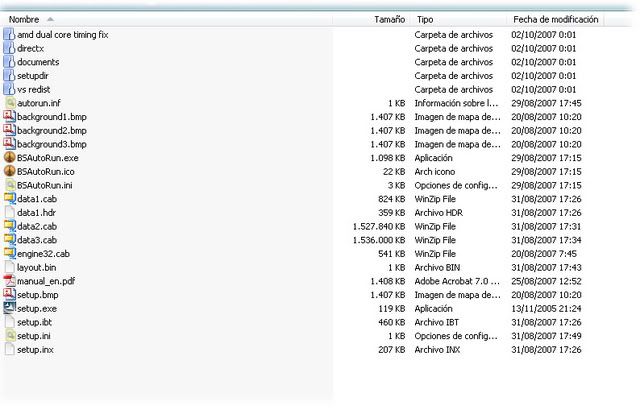
DVD 2:

----------------------------------------------------------------------------------------------------
Call Of Duty 4
----------------------------------------------------------------------------------------------------
*Para pasar este juego a 2 DVD5 es necesario tener instalado previamente el programa "ORCA"
*** Crear en el dico rigido 2 carpetas: "DVD 1" y "DVD 2"
DVD 1:
1) Copiar todo el contenido del DVD9 del juego en la carpeta "DVD 1" y Una vez copiado:
a) Ir a la carpeta: Setup\Data y eliminar la carpeta "miles"
b) Abrir la carpeta: Setup\Data\main y eliminar los siguientos archivos y la carpeta "Video" de la carpeta "main"
Archivos/Carpeta a eliminar:
localized_english_iw02.iwd
localized_english_iw03.iwd
localized_english_iw04.iwd
localized_english_iw05.iwd
localized_english_iw06.iwd
Video (carpeta)
c) Abrir la carpeta: Setup\Data\zone\english y eliminar todos los archivos contenidos en la misma dejando solo el archivo "village_defend.ff"
d) Bajar el siguiente archivo de rapidshare, megaupload o Mediafire, descomprimirlo y pegar su contenido dentro de la estructura principal del "DVD 1" sobreescribiendo el que esta en la misma (esto es para que no pierdan tiempo editando el archivo .MSI):
ALOJADO EN MEDIAFIRE!!
ALOJADO EN MEGAUPLOAD!!
ALOJADO EN RAPIDSHARE!!
e) Dentro de la carpeta "DVD 1" se puede crear una carpeta con Parches, seriales, etc.
DVD 2:
1) Copiar la carpeta "Setup" y el archivo "Aurorun.inf" del DVD9 a la carpeta "DVD 2"
a) Abrir la carpeta "Setup" (copiada recientemente) y eliminar la carpeta "rsrc"
b) Abrir la carpeta: Setup\Data\Mods y eliminar la carpeta "ModWarfare"
c) Abrir la carpeta: Setup\Data\Main y eliminar los siguientes archivos:
Archivos a eliminar:
iw_00.iwd
iw_01.iwd
iw_02.iwd
iw_03.iwd
iw_04.iwd
iw_05.iwd
iw_06.iwd
iw_07.iwd
iw_08.iwd
iw_09.iwd
iw_10.iwd
iw_11.iwd
localized_english_iw00.iwd
localized_english_iw01.iwd
d) Abrir la carpeta: Setup\Data\zone\english y eliminar solo el archivo "village_defend.ff"
2) a) Abrir con el bloc de notas el archivo "Autorun.inf" y editarlo para que quede de la siguiente manera:
[autorun]
open=0
icon=Setup\data\CoD4.ico
b) Una vez editado correctamente proceder a guardar los cambios.
c) Dentro de la carpeta "DVD 2" se puede crear una carpeta con Parches, seriales, etc.
3)
a) Copiar a DVD el contenido de la carpeta "DVD 1" poniendo como etiqueta "COD4_ DVD1" (Sin comillas)
b) Copiar a DVD el contenido de la carpeta "DVD 2" poniendo como etiqueta "COD4_ DVD2" (Sin comillas)
Instalacion:
Insertar el DVD 1 y en un momento de la instalacion va a pedir el DVD 2 para continuar y ya finalizando la instalacion va a pedir nuevamente el DVD 1 para poder terminar.
----------------------------------------------------------------------------------------------------
Collin Mcrae DIRT NUEVO!!!!!!!!!!!! (DVD9 A 2 DVD5)
----------------------------------------------------------------------------------------------------
Crear 2 carpetas con los nombres "DVD 1" y "DVD 2" (Sin las comillas):
1) Copiar todo el contenido del DVD9 dentro de la carpeta "DVD 1"
2) Cortar los siguientes archivos (ubicados dentro carpeta DVD 1) y pegarlos dentro de la carpeta "DVD 2"
Data6.CAB
Padding.Dat
Padding1.Dat
Padding2.Dat
3) Copiar (no cortar) de la carpeta "DVD 1" los siguientes archivos y pegarlos dentro de la carpeta "DVD 2"
Autorun.ini
Autorun.exe
4) Abrir el archivo "SETUP.INI" (ubicado dentro de la carpeta DVD 1) y editar la siguiente linea:
EnableLangDlg=Y
cambiar la Y por la N
EnableLangDlg=N (debe quedar de esta manera editada esa linea)
Una vez modificada la linea guardar los cambios.
5) Abrir con el bloc de notas el archivo "Autorun.inf" (ubicado dentro de la carpeta DVD 2) y editar lo siguiente:
Cambiar: OPEN="autorun.exe" por "open=0 "
Sin Modificar:
[autorun]
OPEN="autorun.exe"
icon="autorun.exe"
label="DIRT"
Ya Modificado (debe quedar asi):
[autorun]
open=0
icon=autorun.exe
label=DIRT
** Dentro de la carpeta DVD 2 se puede agregar una carpeta (con cualquier nombre) con parches, actualizaciones, traducciones, etc.
6) Copiar a DVD el contenido de la carpeta DVD 1 poniendo como etiqueta del DVD "DIRT" (Sin comillas)
7) Copiar a DVD el contenido de la carpeta DVD 2 poniendo como etiqueta del DVD "DIRT" (Sin comillas)
NOTA: Como han notado ambas etiquetas (DVD 1 y DVD 2) son iguales, aclaro esto porque en otras conversiones las etiquetas eran diferentes (Segun lo editado con el programa ORCA) pero en este caso tienen que ser iguales: "DIRT" (Sin comillas)
Así les deben quedar las estructuras de ambos DVD'S (1 y 2)
DVD 1:
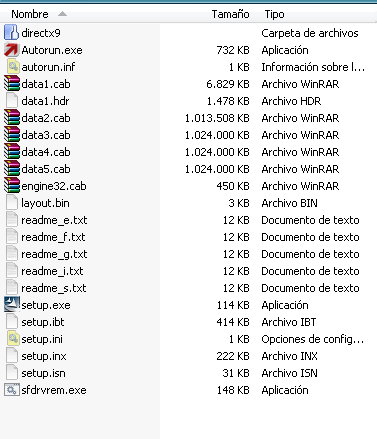
DVD 2:
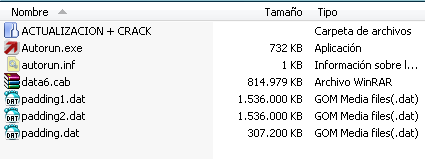
----------------------------------------------------------------------------------------------------
Command & Conquer The First Decade (DVD9 A 2 DVD5)
----------------------------------------------------------------------------------------------------
1) Crear en el dico rigido 2 carpetas: "DVD 1" "DVD 2"
DVD 1:
2) Dentro de la carpeta "DVD 1" copiar todos los archivos del juego (DVD9) menos "DATA8.CAB" ; "DATA 14.CAB"
DVD 2:
3) Dentro de la carpeta "DVD 2" copiar los archivos "DATA8.CAB" ; "DATA14.CAB" ; "Launcher.dat" y la carpeta "support"
* Al contenido de la carpeta "DVD 2" se le puede agregar una carpeta con parches, *****, etc)
4) Grabar a DVD el contenido de la carpeta "DVD 1" poniendo como etiqueta "Disk 1" (Sin comillas)
5) Grabar a DVD el contenido de la carpeta "DVD 2" poniendo como etiqueta "Disk 2" (Sin comillas)
----------------------------------------------------------------------------------------------------
Command & Conquer 3 Tiberian Wars (DVD9 A 2 DVD5)
----------------------------------------------------------------------------------------------------
*Para pasar este juego a 2 DVD5 es necesario tener instalado previamente el programa "ORCA"
DVD 1:
a) Crear una carpeta con el nombre DVD 1.
b) Copiar todo el contenido del DVD 9 en esa carpeta (DVD 1)
c) Eliminar los siguientes archivos copiados a la carpeta DVD 1.
Langfr~1.CAB
Langua~2.CAB
Langge~1.CAB
Langua~1.CAB
d) Mover el archivo "core.cab" a otra ubicacion cualquiera (no eliminarlo ya que lo usaremos mas tarde)
e) Hacer click con el boton derecho sobre el archivo "cnc3kane.MSI" y elegir la opcion "Edit With Orca" (Se abrira el programa ORCA)
f) Hacer click en el panel izquierdo (Tables) sobre la opcion Media se abrira una serie de datos en el panel derecho.
* Hacer click con el boton derecho sobre DISKID 4 (1ra columna del panel derecho) y elegir la opcion "DROP ROW"; aparecera un mensaje, ACEPTAR.
* Hacer click con el boton derecho sobre DISKID 12 (1ra columna del panel derecho) y elegir la opcion "DROP ROW"; aparecera un mensaje, ACEPTAR.
* Hacer click con el boton derecho sobre DISKID 3 (1ra columna del panel derecho) y elegir la opcion "DROP ROW"; aparecera un mensaje, ACEPTAR.
* Hacer click con el boton derecho sobre DISKID 11 (1ra columna del panel derecho) y elegir la opcion "DROP ROW"; aparecera un mensaje, ACEPTAR.
g) Editar los valores de la columna DISKID (Haciendo doble click sobre cada valor) y enumerarlos del 1 al 11 de manera ascendente (1, 2, 3, 4, 5, 6 ,7 ,8, 9, 10, 11)
h) Cambiar los siguientes valores de la columna "Volume Label"
DISKID 1 - VOLUME LABEL = DISK1 (cambiar DISK1 por CNC3TW_1)
DISKID 2 - VOLUME LABEL = DISK1 (cambiar DISK1 por CNC3TW_1)
DISKID 3 - VOLUME LABEL = DISK1 (cambiar DISK1 por CNC3TW_1)
DISKID 4 - VOLUME LABEL = DISK1 (cambiar DISK1 por CNC3TW_1)
DISKID 5 - VOLUME LABEL = DISK1 (cambiar DISK1 por CNC3TW_1)
DISKID 6 - VOLUME LABEL = DISK1 (cambiar DISK1 por CNC3TW_1)
DISKID 7 - VOLUME LABEL = DISK1 (cambiar DISK1 por CNC3TW_1)
DISKID 8 - VOLUME LABEL = DISK1 (cambiar DISK1 por CNC3TW_2)
DISKID 9 - VOLUME LABEL = DISK1 (cambiar DISK1 por CNC3TW_1)
DISKID 10 - VOLUME LABEL = DISK1 (cambiar DISK1 por CNC3TW_1)
DISKID 11 - VOLUME LABEL = DISK1 (cambiar DISK1 por CNC3TW_1)
i) Hacer click sobre "File" y luego sobre "Save" o apretar la combinacion de teclas "Control + S"
* * Al contenido de la carpeta "DVD 1" se le puede agregar una carpeta con parches, *****, etc)
j) Grabar a DVD el contenido de la carpeta "DVD 1" poniendo como etiqueta "CNC3TW_1" (Sin comillas)
Imágenes:
ARCHIVO "cnc3kane.MSI" SIN MODIFICAR:
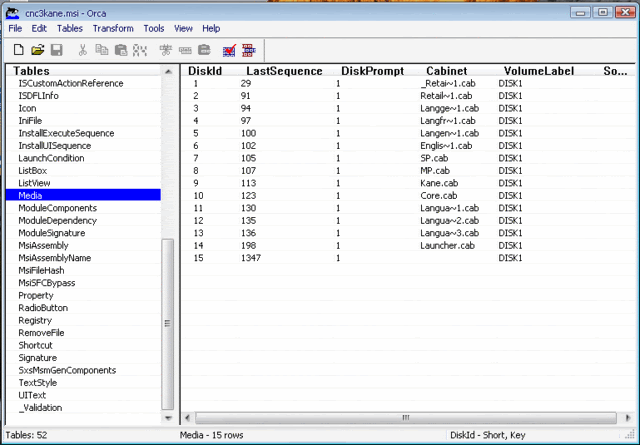
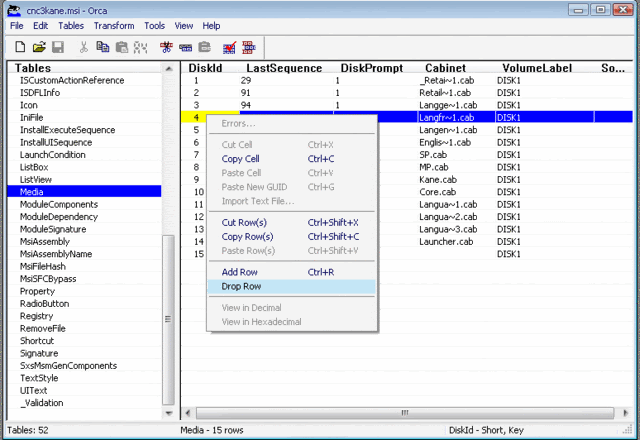
PASO F (VALORES DE LA COLUMNA "DISKID" YA ELIMINADOS:

PASO G (SIN ENUMERAR):

YA ENUMERADO:

PASO H (COMO DEBE QUEDAR EDITADO TODO PARA LUEGO GUARDAR LOS CAMBIOS)
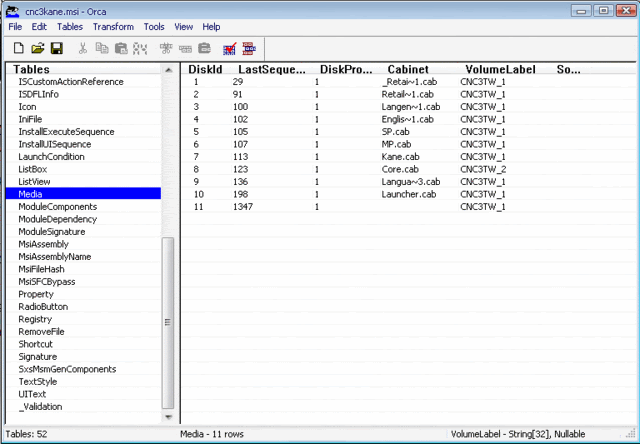
DVD 2:
a) Crear una carpeta con el nombre DVD 2.
b) Copiar el archivo "core.cab" dentro de la carpeta DVD 2.
c) Copiar los archivos "Autorun.inf" y "cnc3gdi.ico" dentro de la carpeta DVD 2.
Usar el bloc de notas para editar el archivo "Autorun.inf" de la siguiente manera:
CAMBIAR "open=Autorun.exe" por "open=0" y quedara de esta manera:
[autorun]
Open=0
Icon=cnc3gdi.ico
* * Al contenido de la carpeta "DVD 2" se le puede agregar una carpeta con Traducciones)
d) Grabar a DVD el contenido de la carpeta "DVD 2" poniendo como etiqueta "CNC3TW_2" (Sin comillas)
PD: Si o si las etiquetas de los DVD'S a la hora de grabarlos tienen que ser las especificadas anteriormente; de lo contrario no funcionara la instalacion (etiqueta del DVD 1: CNC3TW_1 Del DVD 2: CNC3TW_2)
----------------------------------------------------------------------------------------------------
Dark Messiah (DVD9 a 2 DVD5)
----------------------------------------------------------------------------------------------------
1) Crear en el disco rigido 2 carpetas: "DVD 1" y "DVD 2"
DVD 1:
2) Dentro de la carpeta DVD 1 copiar todos los archivos del juego (DVD9) menos "data4.cab" y "data5.cab"
DVD 2:
3) Dentro de la carpeta DVD 2 copiar nuevamente todos los archivos del juego (DVD9) menos "data2.cab" y "data3.cab". Una vez hecho:
a) Renombrar la carpeta "Disk1" a "Disk 3"
b) Crear una nueva carpeta con etiqueta "Disk1" y copiar en la misma la carpeta "Support"
Quedara de esta manera:
"bin" - 4 Archivos
"disk1" - 1 Carpeta
"disk3" - 1 Carpeta y 17 archivos
Estructura - 3 Archivos
c) * Al contenido de esta carpeta "DVD 2" se le puede agregar una carpeta con parches, *****, etc)
4) Grabar a DVD el contenido de la carpeta "DVD 1" poniendo como etiqueta "DMOMMGNC1" (Sin comillas)
5) Grabar a DVD el contenido de la carpeta "DVD 2" poniendo como etiqueta "DMOMMGNC2" (Sin comillas)
**Imagenes de como queda la estructura del dvd grabado:
DVD 1:

DVD 2:

----------------------------------------------------------------------------------------------------
Enemy Territory Quake Wars (DVD9 A 2 DVD5)
----------------------------------------------------------------------------------------------------
* Crear 2 carpetas en el disco rigido con el Nombre "DVD 1" y "DVD 2"
DVD 1:
1) Copiar todos los archivos y carpetas del DVD9 a la carpeta "DVD 1"
Archivos a copiar:
DirectX (Carpeta)
Docs (Carpeta)
Extras (Carpeta)
PunkBuster (Carpeta)
Setup (Carpeta)
0x040a.ini
0x040c.ini
0x0407.ini
0x0409.ini
0x0809.ini
1031.mst
1033.mst
1034.mst
1036.mst
2057.mst
autorun.inf
Enemy Territory - QUAKE Wars(TM).msi
FirewallInstallHelper.dll
GameuxInstallHelper.dll
instmsia.exe
instmsiw.exe
ISSetup.dll
PB.cab
pbsvc.exe
setup.exe
Setup.ini
splash.bmp
vcredist_x86.exe
version.inf
WindowsInstaller-KB893803.exe
2) Abrir la carpeta "DVD 1\Setup\Data\base\megatextures" (ubicada dentro de la carpeta "DVD 1") y eliminar los siguientes archivos:
refinery_lit.mega
salvage_lit.mega
sewer_lit.mega
slipgate_lit.mega
valley_lit.mega
volcano_lit.mega
3) Dentro de la carpeta "DVD 1" se puede crear una carpeta con parches, seriales, etc.
DVD 2:
1) Copiar todos los archivos y carpetas del DVD9 a la carpeta "DVD 2"
Archivos a copiar:
DirectX (Carpeta)
Docs (Carpeta)
Extras (Carpeta)
PunkBuster (Carpeta)
Setup (Carpeta)
0x040a.ini
0x040c.ini
0x0407.ini
0x0409.ini
0x0809.ini
1031.mst
1033.mst
1034.mst
1036.mst
2057.mst
autorun.inf
Enemy Territory - QUAKE Wars(TM).msi
FirewallInstallHelper.dll
GameuxInstallHelper.dll
instmsia.exe
instmsiw.exe
ISSetup.dll
PB.cab
pbsvc.exe
setup.exe
Setup.ini
splash.bmp
vcredist_x86.exe
version.inf
WindowsInstaller-KB893803.exe
2) Abrir la carpeta "DVD 2\Setup\Data\base\megatextures" (ubicada dentro de la carpeta "DVD 2") y eliminar los siguientes archivos:
area22_lit.mega
ark_lit.mega
canyon_lit.mega
island_lit.mega
outskirts_lit.mega
quarry_lit.mega
3) a) Abrir con el bloc de notas el archivo "Autorun.inf" (ubicado dentro de la carpeta DVD 2) y editarlo para que quede de la siguiente manera:
[autorun]
open=0
icon=Setup\rsrc\etqw.ico
shell\dinstall\command=Directx\dxsetup.exe
shell\dinstall=DirectX(R)...
b) Una vez editado correctamente guardar los cambios.
4) Dentro de la carpeta "DVD 2" se puede crear una carpeta con parches, seriales, etc.
* Grabar a DVD el contenido de la carpeta "DVD 1" poniendo como etiqueta "ETQWDVD" (Sin comillas)
* Grabar a DVD el contenido de la carpeta "DVD 2" poniendo como etiqueta "ETQWDVD" (Sin comillas)
PD: Si o si las etiquetas de los DVD'S a la hora de grabarlos tienen que ser las especificadas anteriormente; de lo contrario no funcionará la instalacion (etiqueta del DVD 1: ETQWDVD Del DVD 2: ETQWDVD)
**Imagenes de como queda la estructura del dvd grabado:
DVD 1:
Estructura General:

Estructura carpeta Megatextures:
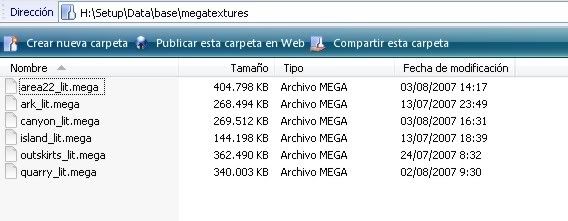
DVD 2:
Estructura General:

Estructura carpeta Megatextures:

***IMPORTANTE:A mitad de instalación va a poner el siguiente "error":

En ese momento tan solo hay que poner el "DVD 2" y presionar en "REINTENTAR"
Finalizando la instalación quizás les ponga un error como este:
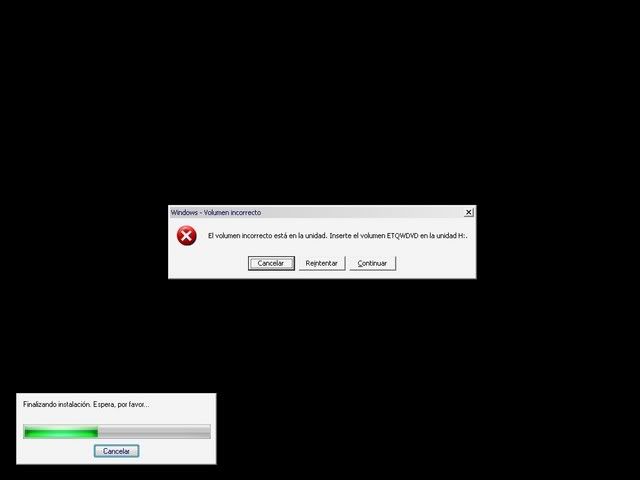
En ese momento hay que poner nuevamente el "DVD 1" y presionar en "REINTENTAR" de lo contrario la instalación no va a terminar del todo (no va a crear el acceso directo ni la entrada al Menu de Inicio)
- Si siguieron bien todos los pasos y apretaron en "REINTENTAR" en ambos "errores" tendrán el Enemy Territory Quake Wars particionado a 2 DVD5 y funcionando 100% (Comprobado por mi!!!)
----------------------------------------------------------------------------------------------------
Hellgate London (DVD9 A 2 DVD5)
----------------------------------------------------------------------------------------------------
*Para pasar este juego a 2 DVD5 es necesario tener instalado previamente el programa "ORCA"
*** Crear en el dico rigido 2 carpetas: "DVD 1" y "DVD 2"
DVD 1:
1) Copiar todo el contenido del DVD9 del juego en la carpeta "DVD 1" y Una vez copiado:
a) Abrir la carpeta: ProgramFiles\Flagship Studios\Hellgate London\Data y eliminar los siguientes archivos:
hellgate_bghigh000.dat
hellgate_playershigh000.dat
hellgate_movieshigh000.dat
hellgate_movieslow000.dat
b) Bajar el siguiente archivo de rapidshare, megaupload o Mediafire, descomprimirlo y pegar su contenido dentro de la estructura principal del "DVD 1" sobreescribiendo los 2 que estan en la misma (esto es para que no pierdan tiempo editando los archivos .MSI):
ALOJADO EN MEDIAFIRE!!
ALOJADO EN MEGAUPLOAD!!
ALOJADO EN RAPIDSHARE!!
c) Dentro de la carpeta "DVD 1" se puede crear una carpeta con parches, actualizaciones, etc.
DVD 2:
1) Copiar todo el contenido del DVD9 del juego en la carpeta "DVD 1" y Una vez copiado:
a) Abrir la carpeta: ProgramFiles\Flagship Studios\Hellgate London\data y eliminar los siguientes archivos:
hellgate000.dat
hellgate_graphicshigh000.dat
hellgate_localized000.dat
hellgate_movies000.dat
hellgate_sound000.dat
hellgate_soundmusic000.dat
b) Abrir con el bloc de notas el archivo "Autorun.inf" y editarlo para que quede de la siguiente manera:
[autorun]
open=0
icon=HGL_icon.ico
c) Una vez editado correctamente proceder a guardar los cambios.
d) Dentro de la carpeta "DVD 2" se puede crear una carpeta con parches, actualizaciones, etc.
3)
a) Copiar a DVD el contenido de la carpeta "DVD 1" poniendole como etiqueta "HELLGATE1" (sin comillas)
b) Copiar a DVD el contenido de la carpeta "DVD 2" poniendole como etiqueta "HELLGATE2" (sin comillas)
Instalacion:
Insertar el DVD 1 para que comience la instalaciòn y en un momento determinado va a pedir el siguiente disco y en ese momento hay que insertar el DVD 2 para que termine la instalacion.
----------------------------------------------------------------------------------------------------
Jade Empire Special Edition (DVD9 A 2 DVD5)
----------------------------------------------------------------------------------------------------
1) 1) Crear en el dico rigido 2 carpetas: "DVD 1" "DVD 2"
DVD 1:
2) Dentro de la carpeta "DVD 1" copiar todos los archivos del juego (DVD9) menos la carpeta "Data"
3) Crear una nueva carpeta con etiquete "Data" y dentro de esta copiar los siguientes elementos de la carpeta "Data" del DVD9:
Carpeta "autorun"
autorun.xml
data1.rar
data2.rar
installmanifest_en.ini
installmanifest_es.ini
installmanifest_it.ini
JadePC.ico
movies1.rar
movies2.rar
movies3.rar
movies4.rar
sound01_en.rar
sound02_en.rar
sound03_en.rar
sound04_en.rar
sound05_en.rar
sound06_en.rar
sound07_en.rar
sound08_en.rar
sound09_en.rar
sound10_en.rar
sound11_en.rar
sound12_en.rar
sound13_en.rar
sound14_en.rar
sound15_en.rar
sound16_en.rar
sound17_en.rar
sound18_en.rar
sound19_en.rar
sound20_en.rar
DVD 2:
4) Dentro de la carpeta "DVD 2" Crear una nueva carpeta con etiquete "Data" y dentro de esta copiar los siguientes elementos de la carpeta "Data" del DVD9:
apps.rar
english.rar
italian.rar
Jade Empire Uninstaller.exe
JadePC.ico
movies5_en.rar
movies6_en.rar
movies7_en.rar
movies8_en.rar
movies9_en.rar
override.rar
sound21_en.rar
sound22_en.rar
sound23_en.rar
sound24_en.rar
sound25_en.rar
sound26_en.rar
sound27_en.rar
sound28_en.rar
sound29_en.rar
sound30_en.rar
spanish.rar
5) Copiar el archivo "autorun.inf" a la carpeta "DVD 2" y Abrirlo con el bloc de notas para editarlo de la siguiente manera:
CAMBIAR "OPEN=autorun.exe –auto" por "OPEN=0" Quedara de esta manera:
[autorun]
OPEN=0
ICON=dataJadePC.ico
6) Guardar los cambios y salir.
* Al contenido de la carpeta "DVD 2" se le puede agregar una carpeta con parches, *****, etc)
7) Grabar a DVD el contenido de la carpeta "DVD 1" poniendo como etiqueta "Disk 1" (Sin comillas)
8) Grabar a DVD el contenido de la carpeta "DVD 2" poniendo como etiqueta "Disk 2" (Sin comillas)
**Imagenes de como queda la estructura del dvd grabado:
DVD 1:

DVD 2:

----------------------------------------------------------------------------------------------------
JUST CAUSE (DVD 9 A 2 DVD'S 5)
----------------------------------------------------------------------------------------------------
1) Crear en el dico rigido 2 carpetas: "DVD 1" "DVD 2"
DVD 1:
2) Dentro de la carpeta "DVD 1" copiar todos los archivos del juego (DVD9) menos Data4.cab y Data5.cab
DVD 2:
3) Dentro de la carpeta "DVD 2" copiar los siguientes archivos:
binkw32.dll
data3.cab
data4.cab
data5.cab
d3dx9_26.dll
engine32.cab
JCSetup.exe
JustCause.exe
layout.bin
pc_file_order.log
readme_en.rtf
readme_fr.rtf
readme_ge.rtf
readme_it.rtf
readme_sp.rtf
settings.txt
setup.ibt
setup.ini
setup.inx
* Al contenido de la carpeta "DVD 2" se le puede agregar una carpeta con parches, *****, etc)
4) Grabar a DVD el contenido de la carpeta "DVD 1" poniendo como etiqueta "JustCause" (Sin comillas)
5) Grabar a DVD el contenido de la carpeta "DVD 2" poniendo como etiqueta "JustCause" (Sin comillas)
**Imagenes de como queda la estructura del dvd grabado:
DVD 1:

DVD 2:
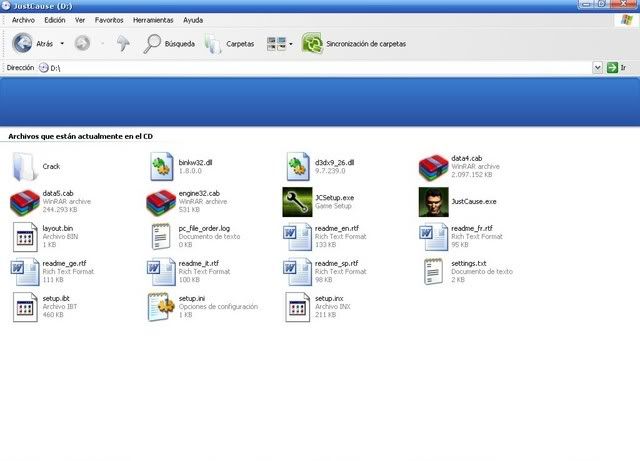
----------------------------------------------------------------------------------------------------
Lost Planet Extreme Condition (DVD9 A 2 DVD5)
----------------------------------------------------------------------------------------------------
*Para pasar este juego a 2 DVD5 es necesario tener instalado previamente el programa "ORCA"
* Crear 2 carpetas en el disco rigido con el Nombre "DVD 1" y "DVD 2"
DVD 1:
1) Copiar todo el contenido del DVD9 dentro de la carpeta "DVD 1"
2) Eliminar los archivos "LostPl~3.cab" y "LostPl~4.cab"
3) Hacer click con el boton derecho sobre el archivo "Lost Planet Extreme Condition.msi" y luego elejir la opcion "Edit With Orca" (Se abrira el programa)
a) Hacer click en el panel izquierdo (Tables) sobre la opcion Media y editar en el panel derecho lo siguiente:
Sin Modificar:
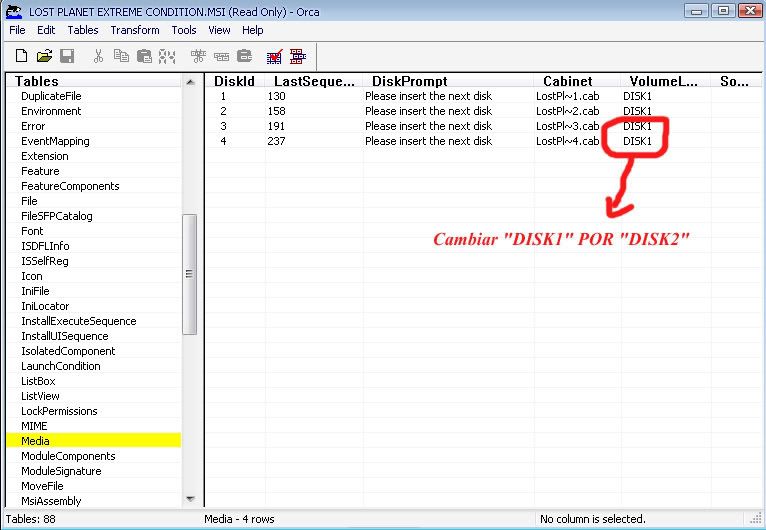
Ya Modificado (Como les debe quedar)
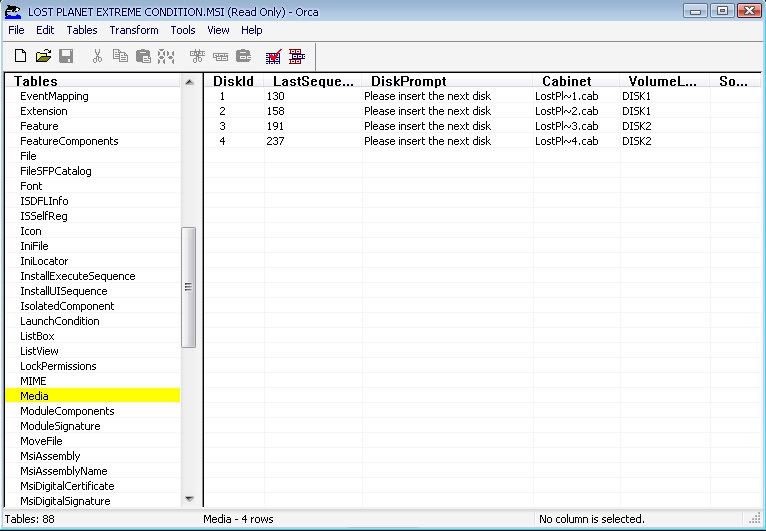
b) Hacer click sobre "File" y luego sobre "Save" o apretar la combinacion de teclas "Control + S"
DVD 2:
1) Copiar todo el contenido del DVD9 dentro de la carpeta "DVD 2"
2) Eliminar los archivos "LostPl~1.cab" y "LostPl~2.cab"
3) Editar con ORCA el archivo "Lost Planet Extreme Condition.msi" de la misma manera que con el DVD 1 o directamen copiar el archivo (ya modificado) del "DVD 1" y pegarlo en la carpeta "DVD 2"
4) a) Abrir con el bloc de notas el archivo "Autorun.inf" (ubicado dentro de la carpeta DVD 2) y editar lo siguiente:
Cambiar: OPEN=setup.exe por "open=0 "
Debe quedar asi:
[autorun]
OPEN=0
ICON=lostplanet.ico
b) Guardar los cambios.
*** Dentro de la carpeta DVD 2 se puede agregar una carpeta (con cualquier nombre) con parches, actualizaciones, traducciones, etc.
5) Grabar a DVD el contenido de la carpeta "DVD 1" poniendo como etiqueta "DISK1" (Sin comillas)
6) Grabar a DVD el contenido de la carpeta "DVD 2" poniendo como etiqueta "DISK2" (Sin comillas)
PD: Si o si las etiquetas de los DVD'S a la hora de grabarlos tienen que ser las especificadas anteriormente; de lo contrario no funcionara la instalacion (etiqueta del DVD 1: DISK1 Del DVD 2: DISK2)
**Imagenes de como queda la estructura del dvd grabado:
DVD 1:

DVD 2:
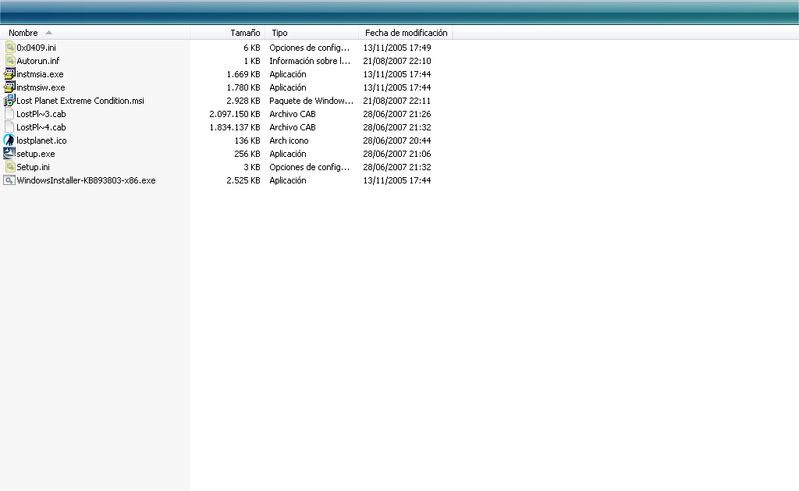
----------------------------------------------------------------------------------------------------
Medal Of Honor Airborne (US Version) (DVD9 A 2 DVD5)
----------------------------------------------------------------------------------------------------
*Para pasar este juego a 2 DVD5 es necesario tener instalado previamente el programa "ORCA"
* Crear 2 carpetas en el disco rigido con el Nombre "DVD 1" y "DVD 2"
DVD 1:
1) Copiar los siguientes archivos y carpetas del DVD9 a la carpeta "DVD 1"
Autorun (Carpeta)
DirectX (Carpeta)
PhysX (Carpeta)
PunkBuster (Carpeta)
Redistributable (Carpeta)
Support (Carpeta)
UnrealEngine3 (Carpeta)
autorun.dat
AutoRun.exe
AutoRun.inf
Content1.cab
Content2.cab
Content3.cab
Content4.cab
EASetup.exe
MOHA.ico
Setup.exe
2) Abrir la carpeta "UnrealEngine3\MOHAGame" (ubicada dentro de la carpeta "DVD 1") y eliminar la carpeta "CookedMovies"
3) Renombrar el archivo "Autorun.dat" a "Autorun.Msi"
a) Hacer click con el boton derecho sobre el archivo "Autorun.msi" y luego elejir la opcion "Edit With Orca" (Se abrira el programa ORCA)
b) Hacer click en el panel izquierdo (Tables) sobre la opcion Media y editar en el panel derecho lo siguiente:
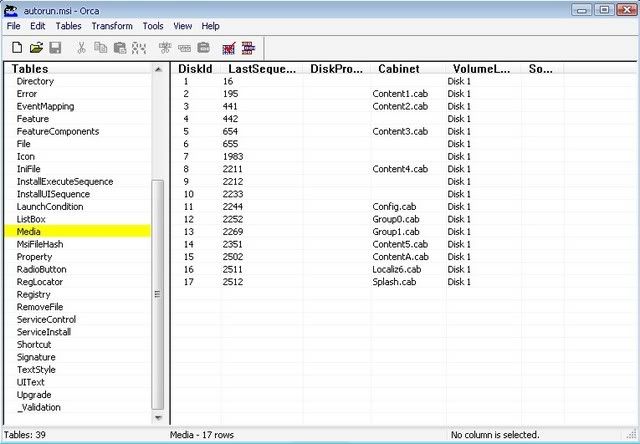

c) Hacer click sobre "File" y luego sobre "Save" o apretar la combinacion de teclas "Control + S"
d) Una vez guardados los cambios volver a renombrar el archivo "Autorun.msi" por su nombre original "Autorun.dat" (Sin las comillas)
4) Dentro de la carpeta "DVD 1" se puede crear una carpeta con parches, seriales, etc.
DVD 2:
1) Copiar los siguientes archivos y carpetas del DVD9 a la carpeta "DVD 2"
UnrealEngine3 (Carpeta)
AutoRun.inf
Config.cab
Content5.cab
ContentA.cab
Group0.cab
Group1.cab
Localiz6.cab
MOHA.ico
Splash.cab
2) Abrir la carpeta "UnrealEngine3\MOHAGame" (ubicada dentro de la carpeta "DVD 2") y eliminar las carpetas "CookedPC" y "Pb"
3) a) Abrir con el bloc de notas el archivo "Autorun.inf" (ubicado dentro de la carpeta DVD 2) y editarlo para que quede de la siguiente manera:
[autorun]
open=0
Icon=MOHA.ico
Name=Medal of Honor Airborne
[Special]
Disk=1
ProductGuiID={25F28E39-FDBB-11DB-8314-0800200C9A66}
b) Una vez editado correctamente guardar los cambios.
4) Dentro de la carpeta "DVD 1" se puede crear una carpeta con parches, seriales, etc.
* Grabar a DVD el contenido de la carpeta "DVD 1" poniendo como etiqueta "DISK 1" (Sin comillas y respetando el espacio)
* Grabar a DVD el contenido de la carpeta "DVD 2" poniendo como etiqueta "DISK 2" (Sin comillas y respetando el espacio)
PD: Si o si las etiquetas de los DVD'S a la hora de grabarlos tienen que ser las especificadas anteriormente; de lo contrario no funcionará la instalacion (etiqueta del DVD 1: DISK 1 Del DVD 2: DISK 2)
**Imagenes de como queda la estructura del dvd grabado:
DVD 1:
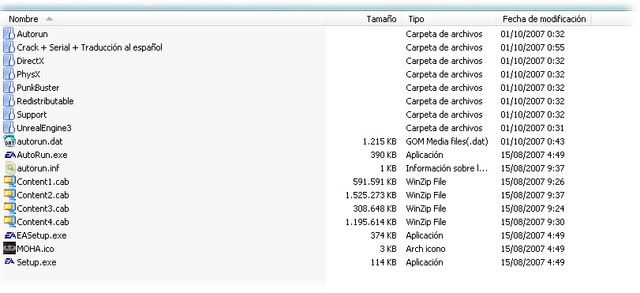
DVD 2:
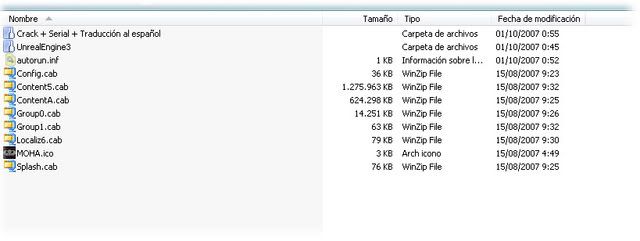
----------------------------------------------------------------------------------------------------
Medal Of Honor Airborne (UK version) (DVD9 A 2 DVD5)
----------------------------------------------------------------------------------------------------
*Para pasar este juego a 2 DVD5 es necesario tener instalado previamente el programa "ORCA"
* Crear 2 carpetas en el disco rigido con el Nombre "DVD 1" y "DVD 2"
DVD 1:
1) Copiar los siguientes archivos y carpetas del DVD9 a la carpeta "DVD 1"
Autorun (Carpeta)
DirectX (Carpeta)
PhysX (Carpeta)
PunkBuster (Carpeta)
Redistributable (Carpeta)
Support (Carpeta)
UnrealEngine3 (Carpeta)
autorun.dat
AutoRun.exe
AutoRun.inf
Config.cab
Content1.cab
Content3.cab
Content5.cab
EASetup.exe
Group0.cab
Group1.cab
Localiz4.cab
MOHA.ico
Setup.exe
Splash.cab
2) Abrir la carpeta "UnrealEngine3\MOHAGame" (ubicada dentro de la carpeta "DVD 1") y eliminar la carpeta "CookedPC"
3) Renombrar el archivo "Autorun.dat" a "Autorun.Msi"
a) Hacer click con el boton derecho sobre el archivo "Autorun.msi" y luego elejir la opcion "Edit With Orca" (Se abrira el programa ORCA)
b) Hacer click en el panel izquierdo (Tables) sobre la opcion Media y editar en el panel derecho lo siguiente:

c) Hacer click sobre "File" y luego sobre "Save" o apretar la combinacion de teclas "Control + S"
d) Una vez guardados los cambios volver a renombrar el archivo "Autorun.msi" por su nombre original "Autorun.dat" (Sin las comillas)
4) Dentro de la carpeta "DVD 1" se puede crear una carpeta con parches, seriales, etc.
DVD 2:
1) Copiar los siguientes archivos y carpetas del DVD9 a la carpeta "DVD 2"
UnrealEngine3 (Carpeta)
aurorun.inf
Content6.cab
Content7.cab
ContentA.cab
ContentM.cab
ContentN.cab
MOHA.ico
2) Abrir la carpeta "UnrealEngine3\MOHAGame" (ubicada dentro de la carpeta "DVD 2") y eliminar las carpetas "CookedMovies" y "Pb"
3) a) Abrir con el bloc de notas el archivo "Autorun.inf" (ubicado dentro de la carpeta DVD 2) y editarlo para que quede de la siguiente manera:
[autorun]
open=0
Icon=MOHA.ico
Name=Medal of Honor Airborne
[Special]
Disk=1
ProductGuiID={25F28E39-FDBB-11DB-8314-0800200C9A66}
b) Una vez editado correctamente guardar los cambios.
4) Dentro de la carpeta "DVD 2" se puede crear una carpeta con parches, seriales, etc.
* Grabar a DVD el contenido de la carpeta "DVD 1" poniendo como etiqueta "DISK 1" (Sin comillas y respetando el espacio)
* Grabar a DVD el contenido de la carpeta "DVD 2" poniendo como etiqueta "DISK 2" (Sin comillas y respetando el espacio)
PD: Si o si las etiquetas de los DVD'S a la hora de grabarlos tienen que ser las especificadas anteriormente; de lo contrario no funcionará la instalacion (etiqueta del DVD 1: DISK 1 Del DVD 2: DISK 2)
Imágenes de como queda la estructura de ambos DVD's:
DVD 1:
DVD 2:
----------------------------------------------------------------------------------------------------
Metal Gear Solid 2 (DVD9 A 1 DVD5)
----------------------------------------------------------------------------------------------------
1) Crear en el dico rigido 1 carpeta: "DVD 1"
2) Dentro de la carpeta "DVD 1" Copiar todo el contenido del juego (DVD9).
3) Eliminar "cdrom image" carpeta/archivo
* Al contenido de esta carpeta "DVD 1" se le puede agregar una carpeta con parches, *****, etc)
4) Grabar a DVD el contenido de la carpeta "DVD 1" poniendo como etiqueta "MGS2" (Sin comillas)
----------------------------------------------------------------------------------------------------
Neverwinter Nights 2 (DVD9 A 2 DVD5)
----------------------------------------------------------------------------------------------------
1) Crear en el dico rigido 2 carpetas: "DVD 1" "DVD 2"
DVD 1:
2) Dentro de la carpeta "DVD 1" copiar todos los archivos del juego (DVD9) menos "data4.cab" ; "data5.cab" ; "data6.cab" y "data7.cab"
DVD 2:
3) Dentro de la carpeta "DVD 2" copiar todos los archivos del juego (DVD9) menos "data1.cab" ; "data2.cab" y "data3.cab"
* Al contenido de esta carpeta "DVD 2" se le puede agregar una carpeta con parches, *****, etc)
4) Grabar a DVD el contenido de la carpeta "DVD 1" poniendo como etiqueta "Disk 1" (Sin comillas)
5) Grabar a DVD el contenido de la carpeta "DVD 2" poniendo como etiqueta "Disk 2" (Sin comillas)
**Imagenes de como queda la estructura del dvd grabado:
DVD 1:

DVD 2:
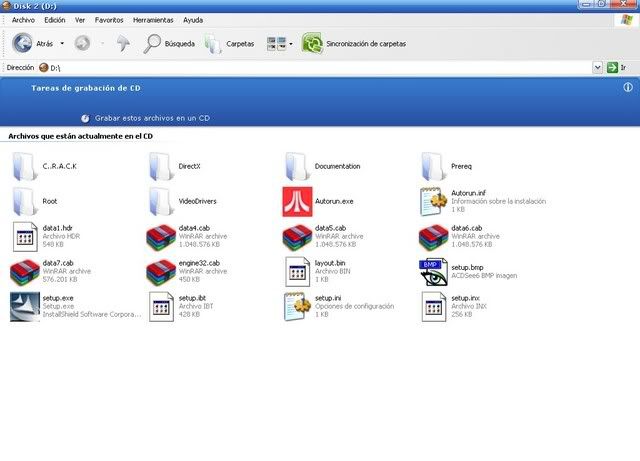
----------------------------------------------------------------------------------------------------
ParaWorld (DVD9 A 1 DVD5 "Version Ingles")
----------------------------------------------------------------------------------------------------
1) Crear en el dico rigido 1 carpeta: "DVD 1"
2) Copiar todo el contenido del juego "DVD 9" menos "data7.cab" y "data8.cab"
* Al contenido de esta carpeta "DVD 1" se le puede agregar una carpeta con parches, *****, etc)
3) Grabar a DVD el contenido de la carpeta "DVD 1" poniendo como etiqueta "PARAWORLD" (Sin comillas)
----------------------------------------------------------------------------------------------------
Phantasy Star Universe (DVD9 A 2 DVD5)
----------------------------------------------------------------------------------------------------
1) Crear en el dico rigido 2 carpetas: "DVD 1" "DVD 2"
DVD 1:
2) Dentro de la carpeta "DVD 1" copiar todos los archivos del juego (DVD9) menos "setup-2.bin" y "setup-3.bin"
DVD 2:
3) Dentro de la carpeta "DVD 2" copiar todos los archivos del juego (DVD9) menos "setup-1.bin"
* Al contenido de la carpeta "DVD 2" se le puede agregar una carpeta con parches, *****, etc)
4) Grabar a DVD el contenido de la carpeta "DVD 1" poniendo como etiqueta "Disk 1" (Sin comillas)
5) Grabar a DVD el contenido de la carpeta "DVD 2" poniendo como etiqueta "Disk 1" (Sin comillas)
----------------------------------------------------------------------------------------------------
Pro Evolution Soccer 2008 (DVD9 a 1 DVD5)
----------------------------------------------------------------------------------------------------
** Esta conversión se logra dejando solo los comentarios en Español/inglés y los textos multilenguaje.
* Crear 1 carpeta en el Disco Rígido con el nombre "DVD"
1) Copiar todo el contenido del DVD9 a la carpeta "DVD 1"
Archivos y carpetas a copiar:
directx9.0c (Carpeta)
launcher (Carpeta)
program files (Carpeta)
1031.mst
1033.mst
1034.mst
1036.mst
1040.mst
2070.mst
autorun.inf
autorun_PES2008
DSETUP.dll
ISSetup.dll
Pro Evolution Soccer 2008.msi
readme.html
setup.exe
2) Borrar los siguientes archivos ubicados dentro de: \program files\KONAMI\Pro Evolution Soccer 2008\img
rs_f.img (Comentarios en Francés)
rs_g.img (Comentarios en Alemán)
rs_i.img (Comentarios en Italiano)
* Captura de como les debe quedar la carpeta "\program files\KONAMI\Pro Evolution Soccer 2008\img"
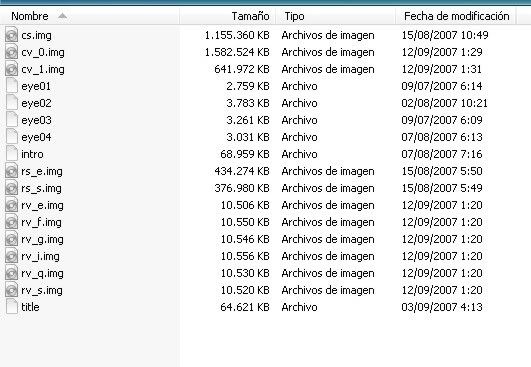
** Dentro de la carpeta DVD se puede crear otra carpeta con parches, actualizaciones, etc.
3) Grabar a DVD el contenido de la carpeta "DVD" poniendo como etiqueta "PES2008_DVD" (Sin comillas)
En este caso que no editamos nada con ORCA se le puede poner cualquier etiqueta el DVD.
**Imagen de como queda la estructura del dvd grabado:
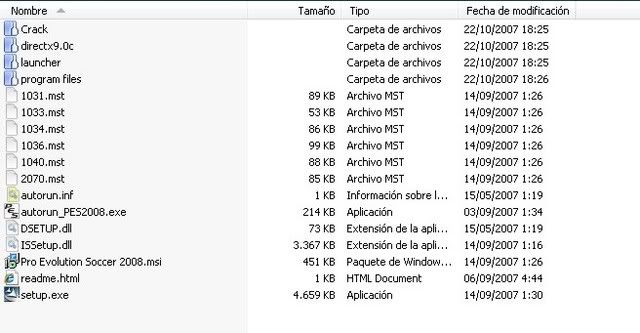
GUIA DE INSTALACION

**Una vez aceptado los términos y puesto el código:
1) Elegir como tipo de instalación el Personalizado.

2) Seleccionar el lenguaje de los textos (pueden poner 1 solo o todos ya que no fueron quitados)

3) Marcar solo los comentarios en español y/o inglés (si se marcan los demás la instalación va a fallar a causa que los demas idiomas fueron eliminados de la estructura)

4) Elejir si se quiere o no crear un acceso en el menu inicio y/o icono en el escritorio.

5) Hacer click en "Siguiente" y comenzará la instalación.

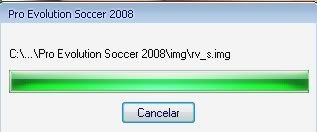
6) Una vez finalizada tan solo hay que hacer click sobre "Finalizar"
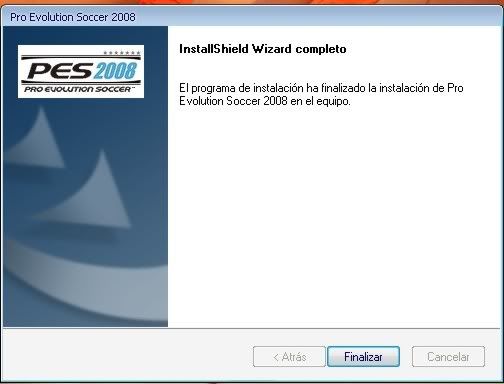
----------------------------------------------------------------------------------------------------
Race The wtcc 2007 (DVD9 A 2 DVD5)
----------------------------------------------------------------------------------------------------
Esta conversión consiste en eliminar la instalación Via Online dejando solo la Offline (DVD 1) y al revés (DVD 2)
DVD 1 (Instalación Offline):
* Crear 1 carpeta en el disco rigido con el Nombre "DVD"
1) Copiar todos los archivos y carpetas exceptuando la carpeta "Online" del DVD9 a la carpeta "DVD"
Archivos y carpetas a copiar:
DirectX (Carpeta)
Manual (Carpeta)
Offline (Carpeta)
autorun.inf
install.dat
Race07.ico
Race07launcher.exe
2) Dentro de la carpeta "DVD" se puede crear otra carpeta con actualizaciones, parches, etc.
* Grabar a DVD el contenido de la carpeta "DVD" poniendo como etiqueta "RACE07" (Sin comillas)
**Imagen de como queda la estructura del dvd grabado:
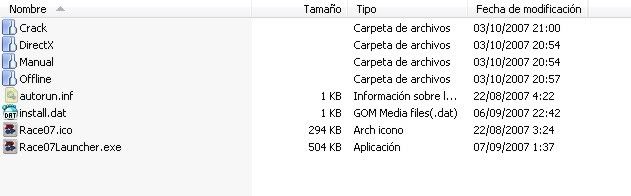
DVD 2 (Instalación Online):
* Crear 1 carpeta en el disco rigido con el Nombre "DVD"
1) Copiar todos los archivos y carpetas exceptuando la carpeta "Offline" del DVD9 a la carpeta "DVD"
Archivos y carpetas a copiar:
DirectX (Carpeta)
Manual (Carpeta)
online (Carpeta)
autorun.inf
install.dat
Race07.ico
Race07launcher.exe
2) Dentro de la carpeta "DVD" se puede crear otra carpeta con actualizaciones, parches, etc.
* Grabar a DVD el contenido de la carpeta "DVD" poniendo como etiqueta "RACE07" (Sin comillas)
**Imagen de como queda la estructura del dvd grabado:

RESUMEN:
*Para instalar el juego Via Offline hay que insertar el DVD 1 (Instalacion Offline)
Para instalar el juego Via online hay que insertar el DVD 2 (Instalacion Online)
---------------------------------------------------------------------------------------------------
Rainbow Six Vegas (DVD9 A 2 DVD5)
----------------------------------------------------------------------------------------------------
1) Crear en el dico rigido 2 carpetas: "DVD 1" "DVD 2"
DVD 1:
2) Dentro de la carpeta "DVD 1" copiar todos los archivos del juego (DVD9) menos "Data3.cab" ; "Data4.cab" ; "Data5.cab" ; "Data6.cab" y "Data7.cab"
DVD 2:
3) Dentro de la carpeta "DVD 2" copiar nuevamente todos los archivos del juego (DVD9) menos "Data1.cab" y "Data2.cab"
4) Abrir con el bloc de notas el archivo "autorun.inf" y editarlo de la siguiente manera:
CAMBIAR "open= launcher.exe" a "open=0" Quedara editado de esta manera:
[autorun]
open=0
icon=autorun.ico
* Al contenido de la carpeta "DVD 2" se le puede agregar una carpeta con parches, *****, etc)
4) Grabar a DVD el contenido de la carpeta "DVD 1" poniendo como etiqueta "R6VEGAS_DVD1" (Sin comillas)
5) Grabar a DVD el contenido de la carpeta "DVD 2" poniendo como etiqueta "R6VEGAS_DVD2" (Sin comillas)
----------------------------------------------------------------------------------------------------
Splinter Cell Double Agent (DVD9 A 2 DVD5)
----------------------------------------------------------------------------------------------------
1) Crear en el dico rigido 2 carpetas: "DVD 1" "DVD 2"
DVD 1:
2) Dentro de la carpeta "DVD 1" copiar los siguientes archivos del juego (DVD9)
Carpeta "Disk1"
Carpeta "Disk2"
Carpeta "Disk3"
Carpeta "Disk4"
Carpeta "Disk5"
Carpeta "Disk6"
Carpeta "Media"
Carpeta "Support"
Todos Los Archivos Sueltos en la estructura del DVD9.
DVD 2:
3) Dentro de la carpeta "DVD 2" copiar los siguientes archivos del juego (DVD9)
Carpeta "Disk7"
Carpeta "Disk8"
Carpeta "Disk9"
Carpeta "Disk10"
Carpeta "Disk11"
Carpeta "Disk12"
Carpeta "Media"
Carpeta "Support"
Todos Los Archivos Sueltos en la estructura del DVD9 menos "SCDAAutoRun.exe" y "Autorun.inf".
* Al contenido de la carpeta "DVD 2" se le puede agregar una carpeta con parches, *****, etc)
4) Grabar a DVD el contenido de la carpeta "DVD 1" poniendo como etiqueta "Disk1" (Sin comillas)
5) Grabar a DVD el contenido de la carpeta "DVD 2" poniendo como etiqueta "Disk2" (Sin comillas)
**Imagenes de como queda la estructura del dvd grabado:
DVD 1:

DVD 2:
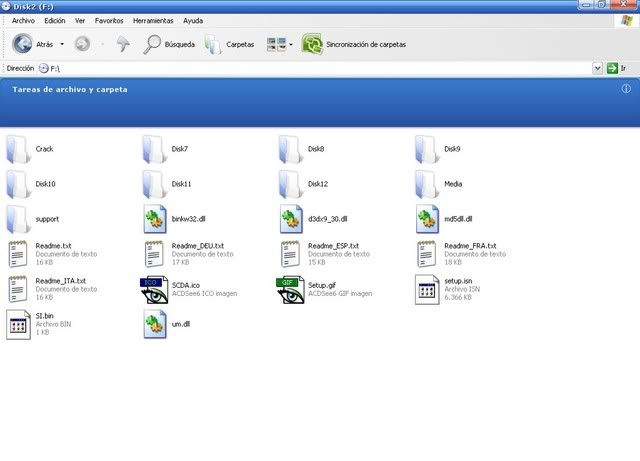
----------------------------------------------------------------------------------------------------
Stranglehold (2 DVD9 A 4 DVD5)
----------------------------------------------------------------------------------------------------
En este tipo de conversión se mantiene todo su contenido y no son borradas las animaciones en alta definicion.
*** Crear en el dico rigido 4 carpetas: "DVD 1" ; "DVD 2" ; "DVD 3" ; "DVD 4"
DVD 1:
1) Copiar del 1er DVD9 a la carpeta "DVD 1" los siguientes archivos y carpetas:
Autorun.inf
Autorun.exe
Mwysetup.exe
AutoRunData (carpeta)
Disk1 (carpeta)
Disk2 (carpeta)
Disk3 (carpeta)
Disk4 (carpeta)
Disk5 (carpeta)
DVD 2:
1)
a) Copiar del 1er DVD9 a la carpeta "DVD 2" las siguientes carpetas:
Disk6 (carpeta)
Disk7 (carpeta)
Disk8 (carpeta)
Disk9 (carpeta)
b) Copiar del 2do DVD9 a la carpeta "DVD 2" los siguientes archivos y carpetas:
shold.ico
Autorun.inf
Disk10 (carpeta)
2) a) Abrir con el bloc de notas el archivo "Autorun.inf" y editarlo para que quede de la siguiente manera:
[autorun]
OPEN=0
ICON=shold.ico
b) Una vez editado correctamente proceder a guardar los cambios.
DVD 3:
1) Copiar del 2do DVD9 a la carpeta "DVD 3" los siguientes archivos y carpetas:
shold.ico
Autorun.inf
Disk11 (carpeta)
Disk12 (carpeta)
Disk13 (carpeta)
Disk14 (carpeta)
Disk15 (carpeta)
2) a) Abrir con el bloc de notas el archivo "Autorun.inf" y editarlo para que quede de la siguiente manera:
[autorun]
OPEN=0
ICON=shold.ico
b) Una vez editado correctamente proceder a guardar los cambios.
DVD 4:
1) Copiar del 2do DVD9 a la carpeta "DVD 4" los siguientes archivos y carpetas:
shold.ico
Autorun.inf
Disk16 (Carpeta)
Disk17 (Carpeta)
Disk18 (Carpeta)
Disk19 (Carpeta)
2) a) Abrir con el bloc de notas el archivo "Autorun.inf" y editarlo para que quede de la siguiente manera:
[autorun]
OPEN=0
ICON=shold.ico
b) Una vez editado correctamente proceder a guardar los cambios.
** Copiar a DVD el contenido de la carpeta "DVD 1" poniendo como etiqueta "DVD_1" (Sin comillas)
** Copiar a DVD el contenido de la carpeta "DVD 2" poniendo como etiqueta "DVD_2" (Sin comillas)
** Copiar a DVD el contenido de la carpeta "DVD 3" poniendo como etiqueta "DVD_3" (Sin comillas)
** Copiar a DVD el contenido de la carpeta "DVD 4" poniendo como etiqueta "DVD_4" (Sin comillas)
----------------------------------------------------------------------------------------------------
The Bards Tale (DVD9 A 1 DVD5)
----------------------------------------------------------------------------------------------------
Este tipo de conversion se logra eliminando los archivos en aleman.
1) Crear en el dico rigido 1 carpeta: "DVD 1"
2) Dentro de esa carpeta copiar todo el contenido del juego (DVD9)
3) Ir a RES-Sounds y eliminar todos los archivos "*_ge"
4) Usar winrar para comprimir las carpetas "RES-Levels" y "RES-Sound" (Comprimir utilizando como metodo de compresion "Best")
5) Crear en la carpeta "DVD 1" una carpeta y salvar el archivo *rar recien creado (el nombre de la carpeta y del *rar puede ser cualquira)
6) Eliminar la carpeta "Levels" y "Sounds"
* Al contenido de esta carpeta "DVD 4" se le puede agregar una carpeta con parches, *****, etc)
7) Grabar a DVD el contenido de la carpeta "DVD 1" poniendo como etiqueta "The Bards Tale" (Sin comillas)
* Una vez instalado el juego:
a) Descomprimir el *rar creado en "RES"
----------------------------------------------------------------------------------------------------
Unreal Antologhy (DVD9 A 2 DVD5)
----------------------------------------------------------------------------------------------------
DVD 1:
1) Crear una carpeta con etiqueta "DVD 1"
2) Copiar los siguientes archivos y carpetas dentro de la carpeta "DVD 1":
***** - (Opcional)
AutoRunData
Autorun.exe (88 Kb)
Autorun.inf (1 Kb)
Manuals
Disk1
Disk2
Disk3
Disk4
Disk5
Disk6
DVD 2:
1) Crear una carpeta con etiqueta "DVD 2"
2) Copiar los siguientes archivos y carpetas dentro de la carpeta "DVD 2":
Manuals
Disk7
Disk8
Disk9
Disk10
3)
* Grabá el contenido de la carpeta "DVD 1" con etiqueta "Disk1" (Sin Comillas)
* Grabá el contenido de la carpeta "DVD 2" con etiqueta "Disk2" (Sin Comillas)
Así les debe quedar las estructuras de ambos DVD'S:
DVD 1:
[img]http://www.************/foto/29,2007/fotozone_74149.jpg[/img]
DVD 2:
[img]http://www.************/foto/29,2007/fotozone_74150.jpg[/img]
----------------------------------------------------------------------------------------------------
War Front - Turning Point (DVD9 A 2 DVD5)
----------------------------------------------------------------------------------------------------
1) Crear en el dico rigido 2 carpetas: "DVD 1" "DVD 2"
DVD 1:
2) Dentro de la carpeta "DVD 1" copiar todos los archivos del juego (DVD9) menos "Setup.7" ; "Setup.8" ; "Setup.9" y "Setup.10"
DVD 2:
3) Dentro de la carpeta "DVD 2" copiar los siguientes archivos.
autorun.inf
game.ico
Setup.7
Setup.8
Setup.9
Setup.10
4) Abrir el archivo "autorun.inf" con el bloc de notas y editarlo de la siguiente manera:
ELIMINAR "open=Autorun.exe" Quedara de esta manera:
[autorun]
icon=Game.ico
5) Guardar los cambios.
* Al contenido de la carpeta "DVD 2" se le puede agregar una carpeta con parches, *****, etc)
6) Grabar a DVD el contenido de la carpeta "DVD 1" poniendo como etiqueta "WARFRONT_1" (Sin comillas)
7) Grabar a DVD el contenido de la carpeta "DVD 2" poniendo como etiqueta "WARFRONT_2" (Sin comillas)
**Imagenes de como queda la estructura del dvd grabado:
DVD 1:

DVD 2:
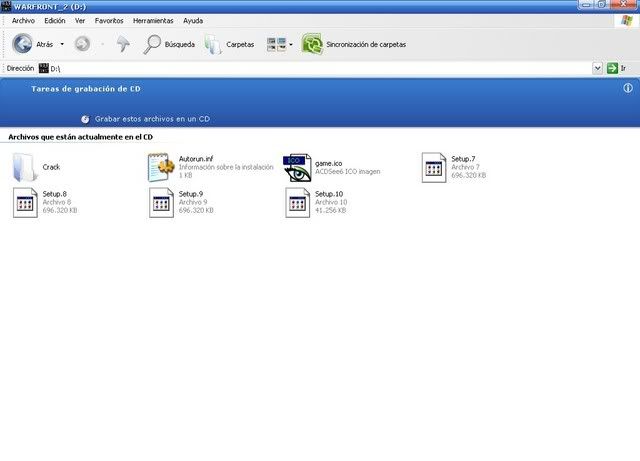
----------------------------------------------------------------------------------------------------
----------------------------------------------------------------------------------------------------
MANUALES CD'S A DVD5 (ORDENADOS ALFABETICAMENTE)
----------------------------------------------------------------------------------------------------
----------------------------------------------------------------------------------------------------
Agatha Christie And Then There Were None (2 CD'S A 1 DVD)
----------------------------------------------------------------------------------------------------
*Crear una carpeta con etiqueta "DVD"
1) Copiar todo el contenido del "CD 1" dentro de la carpeta "DVD"
2) Copiar todo el contenido del "CD 2" dentro de la carpeta "DVD" (Si pone si se desea sobreescribir algo poner que no)
* Dentro de la carpeta "DVD" se puede crear una carpeta extra con parches, actualizaciones, etc
3) Copiar a 1 dvd el contenido de la carpeta "DVD" poniendole como etiqueta "Agatha_ATTWN" (Sin comillas)
----------------------------------------------------------------------------------------------------
Agatha Christie Murder On The Orient Express (2 CD'S A 1 DVD)
-----------------------------------------------------------------------------------------------------
*Crear una carpeta con etiqueta "DVD"
1) Copiar todo el contenido del "CD 1" dentro de la carpeta "DVD"
2) Copiar dentro de la carpeta "DVD" el archivo "Data3.cab" (Ubicado dentro del CD 2)
* Dentro de la carpeta "DVD" se puede crear una carpeta extra con parches, actualizaciones, etc
3) Copiar a 1 dvd el contenido de la carpeta "DVD" poniendole como etiqueta "AC_DVD" (Sin comillas)
*En este caso la etiqueta del DVD puede ser cualquiera (no hace falta que sea si o si "AC_DVD")
----------------------------------------------------------------------------------------------------
Age Of Empires 3 (3 CD'S A 1 DVD)
----------------------------------------------------------------------------------------------------
*Para pasar este juego a 1 DVD es necesario tener instalado previamente el programa "ORCA"
*Crear una carpeta con etiqueta "DVD"
1) Copiar todo el contenido del CD 1 dentro de la carpeta "DVD"
2) Copiar todo el contenido del CD 2 dentro de la carpeta "DVD" (Sobreescribir todo lo que pida)
3) Copiar todo el contenido del CD 3 dentro de la carpeta "DVD" (Sobreescribir todo lo que pida)
4) Eliminar el archivo "CDCheck.exe"
5)
a) Hacer click con el boton derecho sobre el archivo "Age of Empires III.msi" y luego elejir la opcion "Edit With Orca" (Se abrira el programa)
b) Hacer click en el panel izquierdo (Tables) sobre la opcion Media y en el panel derecho (en la columna "Volume Label") cambiar todos los valores por "AOE III DVD"
SIN MODIFICAR:

YA MODIFICADO (ASI LES DEBE QUEDAR)
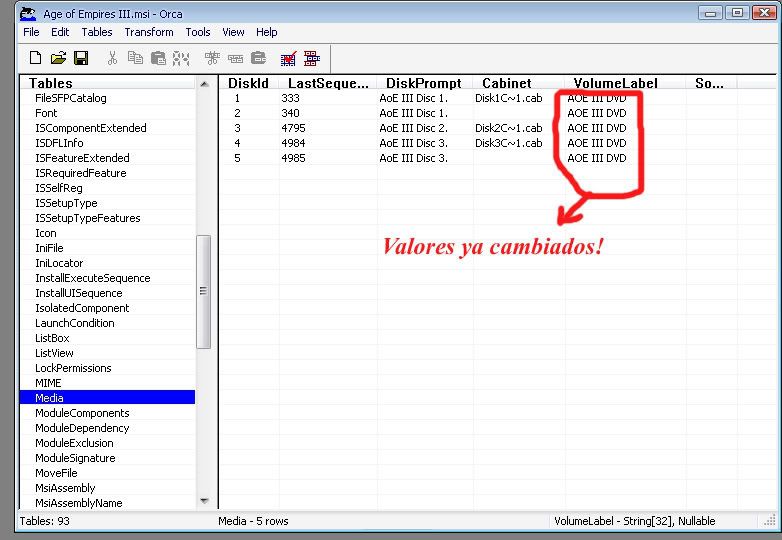
c) Hacer click sobre "File" y luego sobre "Save" o apretar la combinacion de teclas "Control + S"
* Dentro de la carpeta "DVD" se puede crear una carpeta extra con parches, actualizaciones, etc
6) Copiar a 1 dvd el contenido de la carpeta "DVD" poniendole como etiqueta "AOE III DVD" (Sin comillas)
----------------------------------------------------------------------------------------------------
Age Of Mythology (2 CD'S A 1 DVD)
----------------------------------------------------------------------------------------------------
*Crear una carpeta con etiqueta "DVD"
1) Copiar todo el contenido del "CD 2" dentro de la carpeta "DVD"
2) Copiar todo el contenido del "CD 1" dentro de la carpeta "DVD" (Sobreescribiendo todo lo que pida)
* Dentro de la carpeta "DVD" se puede crear una carpeta extra con parches, actualizaciones, etc
3) Copiar a 1 dvd el contenido de la carpeta "DVD" poniendole como etiqueta "AOM_DVD" (Sin comillas)
*En este caso la etiqueta del DVD puede ser cualquiera (no hace falta que sea si o si "AOM_DVD")
----------------------------------------------------------------------------------------------------
Alexander (2 CD'S A 1 DVD)
----------------------------------------------------------------------------------------------------
*Crear una carpeta con etiqueta "DVD"
1) Copiar todo el contenido del "CD 1" dentro de la carpeta "DVD"
2) Copiar todo el contenido del "CD 2" dentro de la carpeta "DVD" (¡No! sobreescribir ningún archivo)
* Dentro de la carpeta "DVD" se puede crear una carpeta extra con parches, actualizaciones, etc
3) Copiar a 1 dvd el contenido de la carpeta "DVD" poniendole como etiqueta "Alex_DVD" (Sin comillas)
*En este caso la etiqueta del DVD puede ser cualquiera (no hace falta que sea si o si "Alex_DVD")
----------------------------------------------------------------------------------------------------
Alias (2 CD'S A 1 DVD)
----------------------------------------------------------------------------------------------------
*Crear una carpeta con etiqueta "DVD"
1) Copiar todo el contenido del "CD 1" dentro de la carpeta "DVD"
2) Copiar todo el contenido del "CD 2" dentro de la carpeta "DVD" (¡No! sobreescribir ningún archivo)
* Dentro de la carpeta "DVD" se puede crear una carpeta extra con parches, actualizaciones, etc
3) Copiar a 1 dvd el contenido de la carpeta "DVD" poniendole como etiqueta "Alias_DVD" (Sin comillas)
*En este caso la etiqueta del DVD puede ser cualquiera (no hace falta que sea si o si "Alias_DVD")
----------------------------------------------------------------------------------------------------
Alien Shooter Vengance (2 CD'S A 1 DVD)
----------------------------------------------------------------------------------------------------
1) Crear una carpeta con etiqueta "ASV_DVD"
2) Copiar todo el contenido del "CD 2" dentro de la carpeta "ASV_DVD"
3) Copiar todo el contenido del "CD 1" dentro de la carpeta "ASV_DVD" reemplazando todo lo que pida.
* Dentro de la carpeta "ASV_DVD" se puede crear una carpeta extra con parches, actualizaciones, etc.
4) Copiar a DVD el contenido de la carpeta "ASV_DVD" poniendo como etiqueta del DVD: "ASV" (Sin comillas)
*Importante:
- Copiar a la carpeta creada primero el contenido del CD 2 y luego el del CD 1.
----------------------------------------------------------------------------------------------------
Arear 51 (3 CD'S A 1 DVD)
----------------------------------------------------------------------------------------------------
*Para pasar este juego a 1 DVD es necesario tener instalado previamente el programa "ORCA"
*Crear una carpeta con etiqueta "DVD"
1) Copiar todo el contenido del CD 1 dentro de la carpeta "DVD"
2) Copiar dentro de la carpeta "DVD" el archivo "Disk2.cab" (Ubicado dentro del CD 2)
3) Copiar dentro de la carpeta "DVD" el archivo "Disk3.cab" (Ubicado dentro del CD 3)
4)
a) Hacer click con el boton derecho sobre el archivo "Area 51(R).msi" y luego elejir la opcion "Edit With Orca" (Se abrira el programa)
b) Hacer click en el panel izquierdo (Tables) sobre la opcion Media y en el panel derecho (en la columna "Volume Label") cambiar todos los valores por "A51DISK1"
ASI LES DEBE QUEDAR EDITADO:

c) Hacer click sobre "File" y luego sobre "Save" o apretar la combinacion de teclas "Control + S"
* Dentro de la carpeta "DVD" se puede crear una carpeta extra con parches, actualizaciones, etc
5) Copiar a 1 dvd el contenido de la carpeta "DVD" poniendole como etiqueta "A51DISK1" (Sin comillas)
----------------------------------------------------------------------------------------------------
Bad Boys (2 CD'S A 1 DVD)
----------------------------------------------------------------------------------------------------
*Crear una carpeta con etiqueta "DVD"
1) Copiar todo el contenido del "CD 1" dentro de la carpeta "DVD"
2) Copiar todo el contenido del "CD 2" dentro de la carpeta "DVD" (¡No! sobreescribir ningún archivo)
* Dentro de la carpeta "DVD" se puede crear una carpeta extra con parches, actualizaciones, etc
3) Copiar a 1 dvd el contenido de la carpeta "DVD" poniendole como etiqueta "bb2pc_1 " (Sin comillas)
*En este caso la etiqueta del DVD puede ser cualquiera (no hace falta que sea si o si "bb2pc_1 ")
----------------------------------------------------------------------------------------------------
BAD DAY LA (2 CD'S A 1 DVD)
----------------------------------------------------------------------------------------------------
*Crear una carpeta con etiqueta "DVD"
1) Copiar todo el contenido del "CD 1" dentro de la carpeta "DVD"
2) Copiar todo el contenido del "CD 2" dentro de la carpeta "DVD" (Sobreescribir todo lo que pida)
* Dentro de la carpeta "DVD" se puede crear una carpeta extra con parches, actualizaciones, etc
3) Copiar a 1 dvd el contenido de la carpeta "DVD" poniendole como etiqueta "BDLA_DVD" (Sin comillas)
*En este caso la etiqueta del DVD puede ser cualquiera (no hace falta que sea si o si "BDLA_DVD")
----------------------------------------------------------------------------------------------------
Battlefield 1942 (2 CD'S A 1 DVD)
----------------------------------------------------------------------------------------------------
*Crear una carpeta con etiqueta "DVD"
1) Copiar todo el contenido del "CD 1" dentro de la carpeta "DVD"
2) Copiar dentro de la carpeta "DVD 1" el archivo "Data3.cab" (Ubicado dentro del CD 2)
* Dentro de la carpeta "DVD" se puede crear una carpeta extra con parches, actualizaciones, etc
3) Copiar a 1 dvd el contenido de la carpeta "DVD" poniendole como etiqueta "BF1942_DVD" (Sin comillas)
*En este caso la etiqueta del DVD puede ser cualquiera (no hace falta que sea si o si "BF1942_DVD")
----------------------------------------------------------------------------------------------------
Battlefield Vietnam (3 CD'S A 1 DVD)
----------------------------------------------------------------------------------------------------
*Crear una carpeta con etiqueta "DVD"
1) Copiar todo el contenido del "CD 1" (exceptuando la carpeta Support) dentro de la carpeta "DVD"
2) Copiar dentro de la carpeta "DVD 1" el archivo "Data3.cab" (Ubicado dentro del CD 2)
3) Copiar dentro de la carpeta "DVD 1" lo siguiente:
Carpeta:
AceGain
BattlecraftVietnam
BFVCommandAndControl
MDT
PunkBuster
Support
Archivos:
Data4.cab
* Dentro de la carpeta "DVD" se puede crear una carpeta extra con parches, actualizaciones, etc
4) Copiar a 1 dvd el contenido de la carpeta "DVD" poniendole como etiqueta "BFV_1" (Sin comillas)
*En este caso la etiqueta del DVD puede ser cualquiera (no hace falta que sea si o si "BFV_1")
----------------------------------------------------------------------------------------------------
Bet On Soldier (4 CD'S A 1 DVD)
----------------------------------------------------------------------------------------------------
*Crear una carpeta con etiqueta "DVD"
1) Copiar todo el contenido del "CD 4" dentro de la carpeta "DVD"
2) Copiar todo el contenido del "CD 3" dentro de la carpeta "DVD" (Sobreescribir todo lo que pida)
3) Copiar todo el contenido del "CD 2" dentro de la carpeta "DVD" (Sobreescribir todo lo que pida)
4) Copiar todo el contenido del "CD 1" dentro de la carpeta "DVD" (Sobreescribir todo lo que pida)
* Dentro de la carpeta "DVD" se puede crear una carpeta extra con parches, actualizaciones, etc
5) Copiar a 1 dvd el contenido de la carpeta "DVD" poniendole como etiqueta "B.O.S_DVD" (Sin comillas)
----------------------------------------------------------------------------------------------------
Beyond Good Evil (3 CD'S A 1 DVD)
----------------------------------------------------------------------------------------------------
*Crear una carpeta con etiqueta "DVD"
1) Copiar todo el contenido del "CD 1" dentro de la carpeta "DVD"
2) Copiar dentro de la carpeta "DVD 1" el archivo "Data3.cab" (Ubicado dentro del CD 2)
3) Copiar dentro de la carpeta "DVD 1" el archivo "Data4.cab" (Ubicado dentro del CD 3)
* Dentro de la carpeta "DVD" se puede crear una carpeta extra con parches, actualizaciones, etc
4) Copiar a 1 dvd el contenido de la carpeta "DVD" poniendole como etiqueta "BGE_DVD" (Sin comillas)
*En este caso la etiqueta del DVD puede ser cualquiera (no hace falta que sea si o si "BGE_DVD")
----------------------------------------------------------------------------------------------------
Black & White 2 (4 CD'S A 1 DVD)
----------------------------------------------------------------------------------------------------
*Crear una carpeta con etiqueta "DVD"
1) Copiar todo el contenido del "CD 1" dentro de la carpeta "DVD"
2) Copiar dentro de la carpeta "DVD 1" Los siguientes archivos: (Ubicado dentro del CD 2)
"data3.cab"
"setup2.mhs"
"suppress_explorer.exe"
3) Copiar dentro de la carpeta "DVD 1" Los siguientes archivos: (Ubicado dentro del CD 3)
"data4.cab"
"setup3.mhs"
4) Copiar dentro de la carpeta "DVD 1" Los siguientes archivos: (Ubicado dentro del CD 4)
"data5.cab"
"setup4.mhs"
* Dentro de la carpeta "DVD" se puede crear una carpeta extra con parches, actualizaciones, etc
5) Copiar a 1 dvd el contenido de la carpeta "DVD" poniendole como etiqueta "BW2_DVD" (Sin comillas)
----------------------------------------------------------------------------------------------------
BloodRayne 1 (2 CD'S A 1 DVD)
----------------------------------------------------------------------------------------------------
*Crear una carpeta con etiqueta "DVD"
1) Copiar todo el contenido del "CD 1" dentro de la carpeta "DVD"
2) Copiar todo el contenido del "CD 2" dentro de la carpeta "DVD" (Si pone si se desea sobreescribir algo poner que no)
* Dentro de la carpeta "DVD" se puede crear una carpeta extra con parches, actualizaciones, etc
3) Copiar a 1 dvd el contenido de la carpeta "DVD" poniendole como etiqueta "Blood_DVD" (Sin comillas)
*En este caso la etiqueta del DVD puede ser cualquiera (no hace falta que sea si o si "Blood_DVD")
----------------------------------------------------------------------------------------------------
Bloodrayne 2 (4 CD'S A 1 DVD)
----------------------------------------------------------------------------------------------------
*Crear una carpeta con etiqueta "DVD"
1) Copiar todo el contenido del "CD 1" dentro de la carpeta "DVD"
2) Copiar dentro de la carpeta "DVD" el archivo "Data3.cab" (Ubicado dentro del CD 2)
2) Copiar dentro de la carpeta "DVD" el archivo "Data4.cab" (Ubicado dentro del CD 3)
2) Copiar dentro de la carpeta "DVD" el archivo "Data5.cab" (Ubicado dentro del CD 4)
* Dentro de la carpeta "DVD" se puede crear una carpeta extra con parches, actualizaciones, etc
5) Copiar a 1 dvd el contenido de la carpeta "DVD" poniendole como etiqueta "BR2_DVD" (Sin comillas)
----------------------------------------------------------------------------------------------------
Call of Cthulhu Dark Corners of the Earth (2 CD'S A 1 DVD)
----------------------------------------------------------------------------------------------------
*Crear una carpeta con etiqueta "DVD"
1) Copiar todo el contenido del "CD 2" dentro de la carpeta "DVD"
2) Copiar todo el contenido del "CD 1" dentro de la carpeta "DVD" (Sobreescribir todo lo que pida)
* Dentro de la carpeta "DVD" se puede crear una carpeta extra con parches, actualizaciones, etc
5) Copiar a 1 dvd el contenido de la carpeta "DVD" poniendole como etiqueta "CoC_DCotE" (Sin comillas)
----------------------------------------------------------------------------------------------------
----------------------------------------------------------------------------------------------------
Diablo 2 (3 CD'S A 1 DVD)
----------------------------------------------------------------------------------------------------
*Crear una carpeta con etiqueta "DVD"
1) Copiar todo el contenido del "CD 1" dentro de la carpeta "DVD"
2) Copiar dentro de la carpeta "DVD 1" Los siguientes archivos: (Ubicado dentro del CD 2)
"d2char.mpq"
"d2music.mpq"
2) Copiar dentro de la carpeta "DVD 1" Los siguientes archivos: (Ubicado dentro del CD 3)
"d2video.mpq"
* Dentro de la carpeta "DVD" se puede crear una carpeta extra con parches, actualizaciones, etc
5) Copiar a 1 dvd el contenido de la carpeta "DVD" poniendole como etiqueta "Diablo2_DVD" (Sin comillas)
*Importante: Para que el juego no pida introducir algún cd al jugarle es necesario copiar el archivo "d2music.mpq" al directorio en donde se instaló el juego.
----------------------------------------------------------------------------------------------------
----------------------------------------------------------------------------------------------------
Sacred (2 CD'S A 1 DVD)
----------------------------------------------------------------------------------------------------
*Crear una carpeta con etiqueta "DVD"
1) Copiar todo el contenido del "CD 1" dentro de la carpeta "DVD"
2) Copiar todo el contenido del "CD 2" dentro de la carpeta "DVD"
* Dentro de la carpeta "DVD" se puede crear una carpeta extra con parches, actualizaciones, etc
3) Copiar a 1 dvd el contenido de la carpeta "DVD" poniendole como etiqueta "Sacred_DVD" (Sin comillas)
*En este caso la etiqueta del DVD puede ser cualquiera (no hace falta que sea si o si "Sacred_DVD")
-----------------------------------------------------------------------------------------------------




COMO PUEDO PASAR DIRT3 DE DVD9 A DVD5 GRACIAS
ResponderEliminar